Sources de données
Monarch Data Prep Studio peut se connecter à plusieurs espaces de stockage distincts, notamment des fichiers, bases de données et bus de messages. Bien que le processus de récupération d’une table de données soit similaire, les connecteurs peuvent être dotés d’interfaces utilisateur différentes.
La compatibilité des données avec les produits tiers est fonction des versions générales disponibles. Les nouvelles versions sont généralement prises en charge dans l’année qui suit la publication, même si le rythme de prise en charge d’une nouvelle version dépend de la demande. Les nouvelles versions de sources de données très demandées par nos clients sont généralement prises en charge peu de temps après la mise à la disposition générale.
Les données récupérées dans Monarch Data Prep Studio sont converties dans l’un des trois types de données suivants :
-
Nombre (double)
-
Texte (Unicode)
-
Horodateur (en millisecondes)
La conversion du type de données se fait en fonction du connecteur de données, et du pilote ODBC/JDBC pour les sources de base de données. Cela dit, les mappages de type de données suivants sont possibles :
|
Type de données |
Mappage |
|
Booléen |
Texte |
|
Entier |
Nombre |
|
Date |
Horodateur |
|
Date/heure |
Horodateur |
|
Heure |
Horodateur |
|
GUID |
Texte |
Dans les sources qui prennent en charge l’heure en nanosecondes, les données sont récupérées avec une précision à la milliseconde près. La prise en charge d’Unicode est nécessaire pour récupérer du texte Unicode.
Connexion à une source de données
Dans la boîte de dialogue Sélectionner la source de données à ouvrir, sélectionnez et ouvrez une source de données.
Procédure à suivre :
-
Procédez de l’une des manières suivantes :
-
Accédez à la page Départ et sélectionnez Ouvrir des données, ou
-
Sélectionnez Ajouter plus dans la fenêtre Aperçu ou la fenêtre Préparer.
-
Sélectionnez un groupe de sources de données (par ex. fichier Monarch Complete) dans le panneau sur la gauche de la boîte de dialogue pour afficher les sources de données de ce groupe.
-
Texte avec séparateurs
-
État texte
-
Procédez de l’une des manières suivantes :
-
Double-cliquez sur une source de données ou
-
Sélectionnez la source de données, puis cliquez sur Obtenir les données.
-
La source de données Vertica ne s’affiche que si vous avez installé le pilote de la source de données Vertica. Vous pouvez installer le pilote Vertica en cliquant sur ce lien.
-
La source de données Teradata ne s’affiche pas dans la boîte de dialogue Sélectionner la source de données à ouvrir. Vous pouvez vous connecter à Teradata à l’aide du connecteur ODBC. Pour pouvoir utiliser le connecteur Teradata, vous devez d’abord installer le pilote.
-
Remplissez la boîte de dialogue de connexion correspondante.
-
Cliquez sur OK pour confirmer votre choix et récupérer l’enregistrement dans l’aperçu de Monarch Data Prep Studio.
La boîte de dialogue Sélectionner la source de données à ouvrir s’affiche :
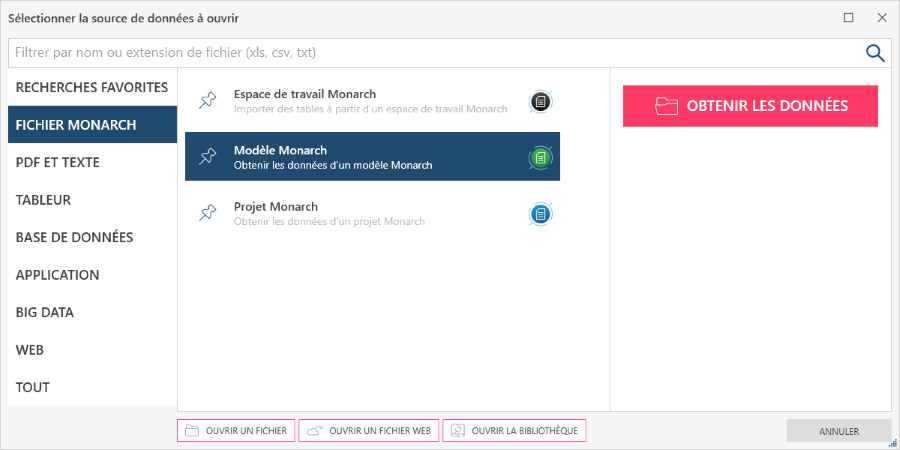
Vous pouvez aussi afficher les sources de données spécifiques à un type ou une extension de fichier en saisissant l’extension dans la barre de filtre en haut de la boîte de dialogue.
Vous pouvez par exemple saisir txt comme critère de filtre afin d’afficher les sources de données potentielles suivantes :
Une boîte de dialogue Paramètres de connexion, semblable à celle qui se trouve ci-dessous, s’affiche :
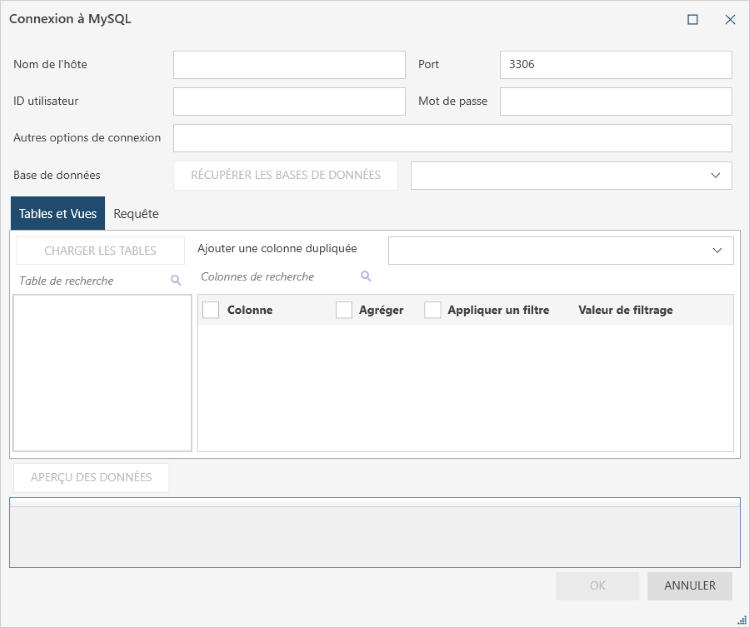
Sélectionnez un lien de source de données ci-dessous pour afficher les options de la boîte de dialogue pour cette source :
|
Groupe |
Source de données |
|
Recherches favorites |
Affiche toutes les sources de données que vous épinglez comme favorites. Reportez-vous à la rubrique Sources de données favorites ci-dessous. |
|
Fichier Monarch |
|
|
|
|
|
|
|
|
PDF et texte |
|
|
|
|
|
|
|
|
|
|
|
Tableur |
|
|
|
|
|
|
|
|
|
|
|
Base de données |
|
|
|
|
|
|
|
|
Application |
|
|
|
|
|
|
|
|
|
|
|
|
|
|
|
|
|
|
|
|
Big Data |
|
|
|
|
|
|
|
|
|
|
|
|
|
|
|
|
|
|
|
|
|
|
|
|
|
|
|
|
|
|
|
|
Web |
|
|
|
|
|
|
|
|
|
|
|
Tout |
Affiche toutes les sources de données en ordre alphabétique. |
Remarques :
Sources de données favorites
Monarch Data Prep Studio suit les sources de données que vous utilisez le plus souvent et les classe dans une rubrique Favorites pour vous aider à vous y connecter plus facilement.
Groupe Favorites
Monarch Data Prep Studio a un groupe Favorites qui vous permet d’afficher les sources de données que vous utilisez le plus :
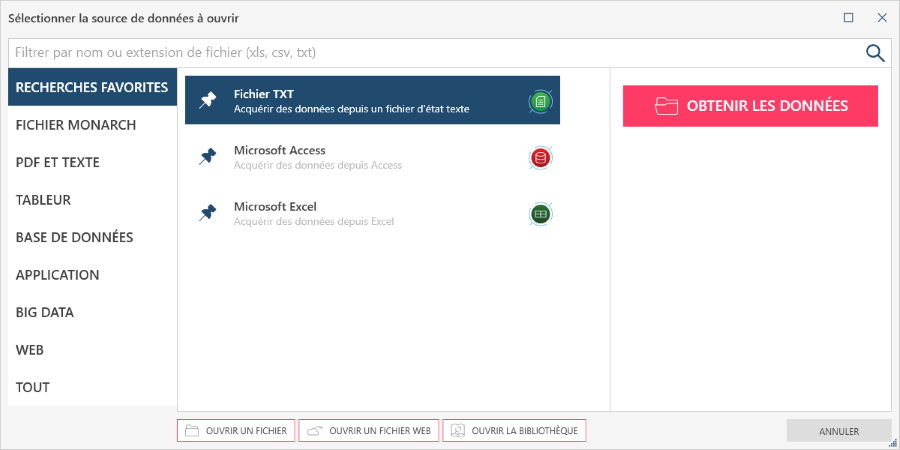
Pour ajouter une source de données au groupe Favorites, cliquez sur l’icône Épingler en regard de la source de données :
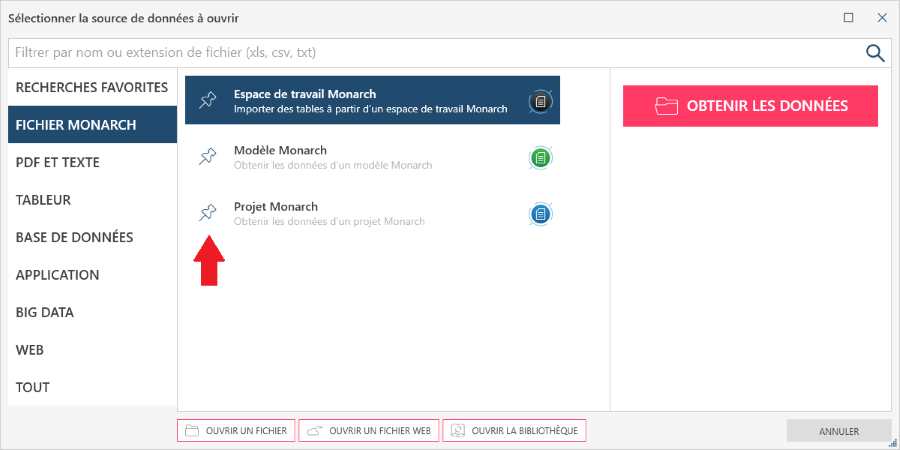
Une fois épinglée, la source de données devient disponible dans le groupe Favorites.


